原创vs2010(Visual Studio)新建网页页面的详细操作步骤
最近有些用户在使用vs2010(Visual Studio)软件的时候,询问该怎么新建网页页面?今日在这里小编就为你们带来了vs2010(Visual Studio)新建网页页面的详细操作步骤。
我们先在Visual Studio中创建一个空网站,如下图所示。
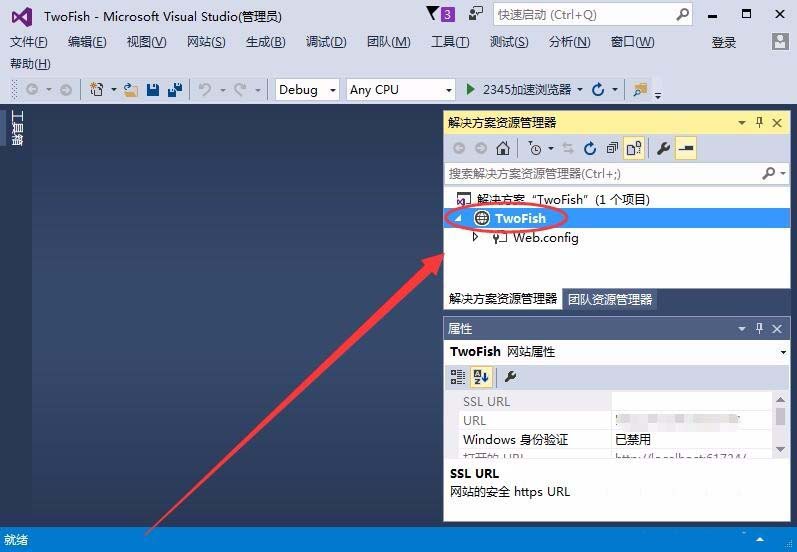
然后我们在网站上右击,选择“添加”---->“添加新项”,如下图所示。
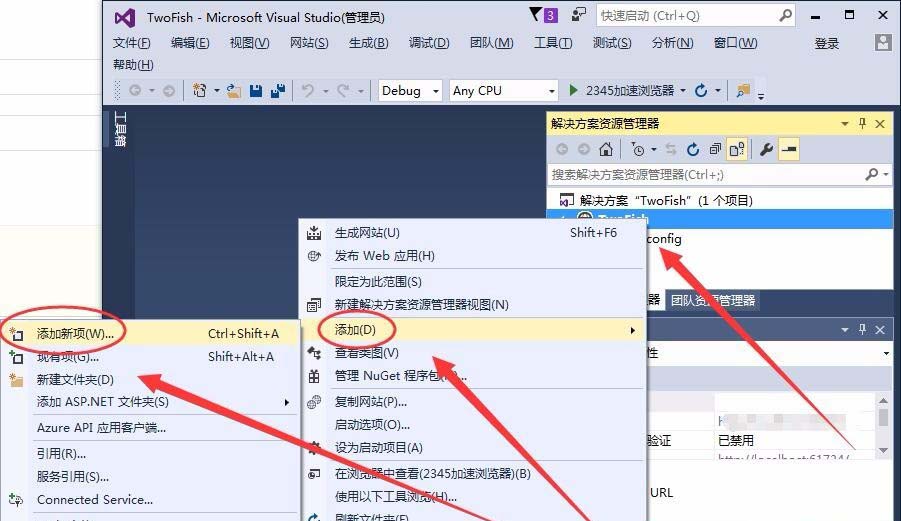
“添加新项”窗口中,选择“Web窗体”选项。
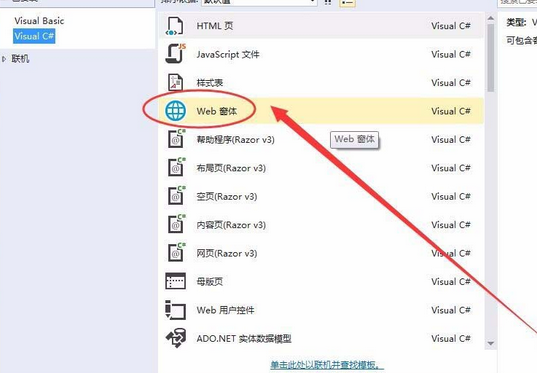
修改页面名称为自己需要的名字,如下图所示。
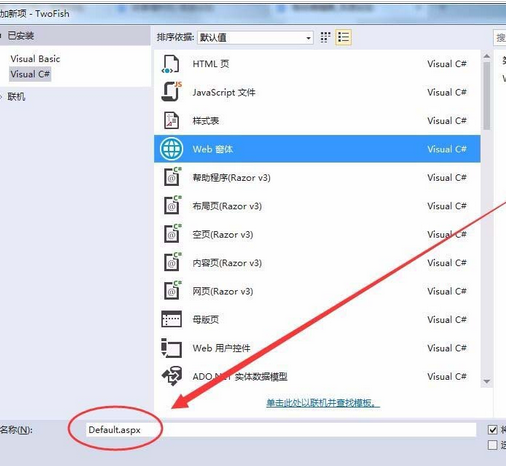
再单击“添加”按钮,添加页面(注:输入网页名时可以省略.aspx,如果省略,系统会自动添加后缀名)。
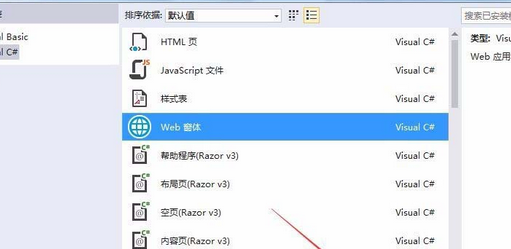
这时在“解决方案资源管理器”的项目中,可以看到我们添加的页面“Default.aspx”。
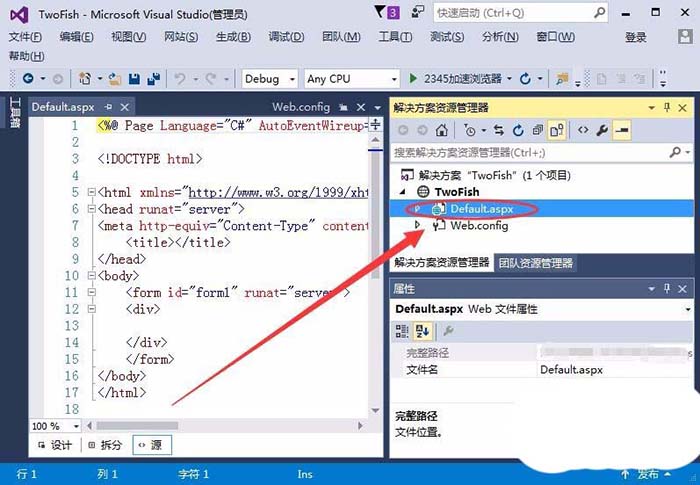
展开页面,可以看到一个文件“Default.aspx.cs”,该文件就是对应页面的后台代码文件,用来控制整个页面的逻辑判断。
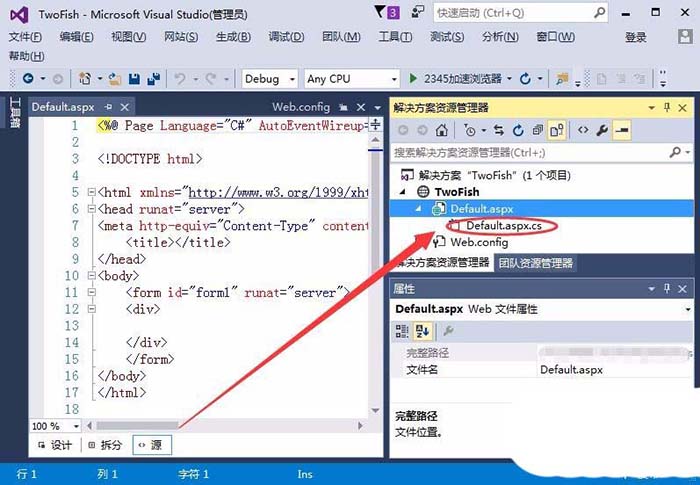
最后我们在新建页面上右击,选择“在浏览器中查看”,就可以在浏览器中查看创建的页面。
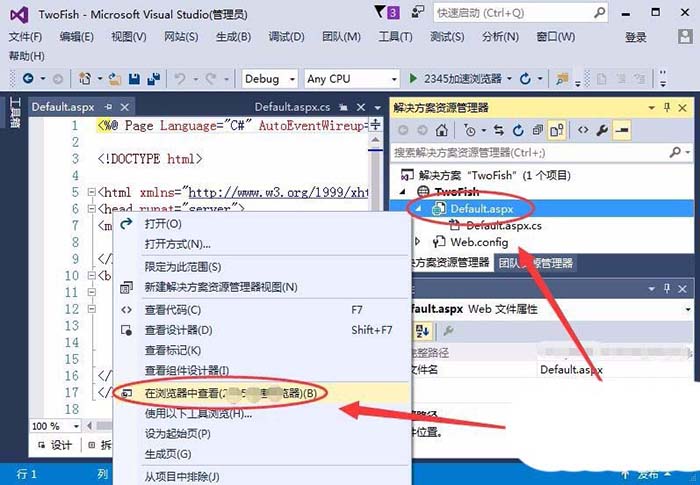
根据上文为各位讲解的vs2010(Visual Studio)新建网页页面的详细操作步骤,你们是不是都学会了呀!





